c盘满了怎么扩容?学会这一招,快速告别c盘爆红!
- 来源: 金舟软件
- 作者:luoqiuyi
- 时间:2025-11-10 14:26:18

金舟AI分区大师
-
官方正版
-
纯净安全
-
软件评分:
 AI摘要
AI摘要
电脑C盘空间不足导致运行卡顿?本文提供三种实用解决方案:先用系统自带的磁盘清理工具删除临时文件;若效果不佳,可用专业软件“金舟AI分区大师”智能扩容C盘;还可通过关闭休眠、转移虚拟内存等系统设置释放空间。附带常见问题解答,帮你轻松解决C盘爆满烦恼,让电脑运行更流畅。
摘要由平台通过智能技术生成电脑C盘飘红提示空间不足,运行卡顿令人心烦。许多用户都在询问c盘满了怎么扩容,面对磁盘爆红的状况,是选择常规的c盘瘦身清理,还是进行彻底的扩容操作?如果你正被C盘内存不足的问题困扰,本文将提供几种从简单到深度的解决方案,帮助你有效应对C盘爆满的难题。
方法一、磁盘清理工具:为C盘快速减负
在考虑扩容之前,可以先尝试清理C盘,释放出一些可用空间,这也是解决怎么清理c盘空间最直接的方法。
▶操作步骤
1.打开磁盘清理工具:同时按下键盘上的Win+R键,输入cleanmgr后回车。
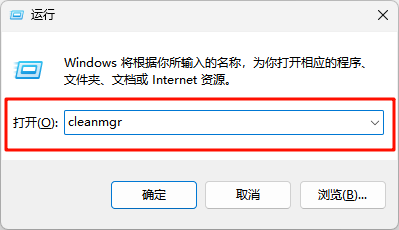
2.选择清理目标:在弹出的窗口中选择C盘,点击“确定”。
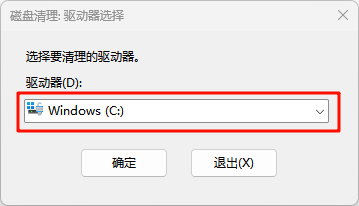
3.选择清理内容:在磁盘清理界面,勾选“临时文件”、“回收站”、“临时Internet文件”等选项。
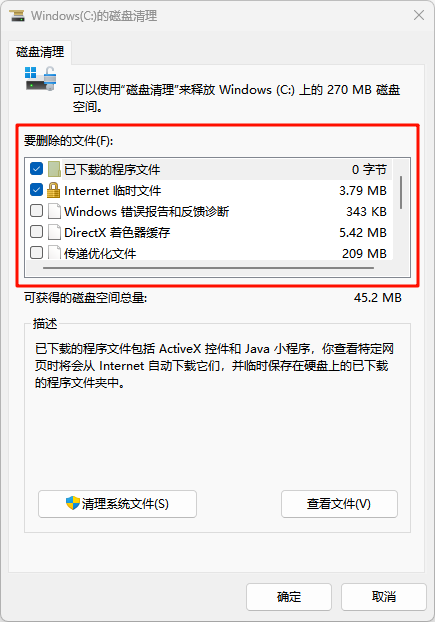
4.清理系统文件:点击下方的“清理系统文件”,系统会重新扫描,此时可以勾选“Windows更新清理、以前的Windows安装”等较大文件。
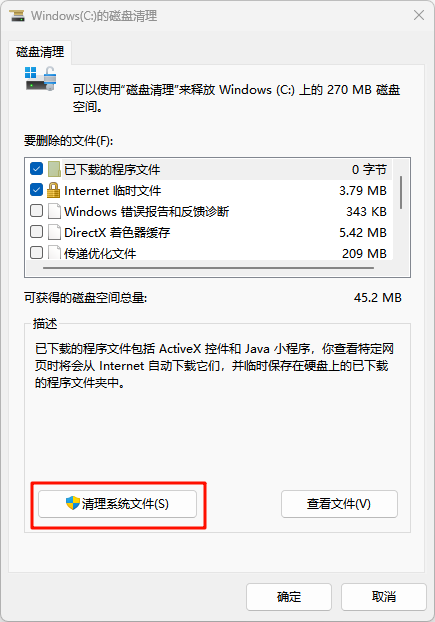
5.确认删除:点击“确定”开始清理,这个过程可能需要几分钟时间。
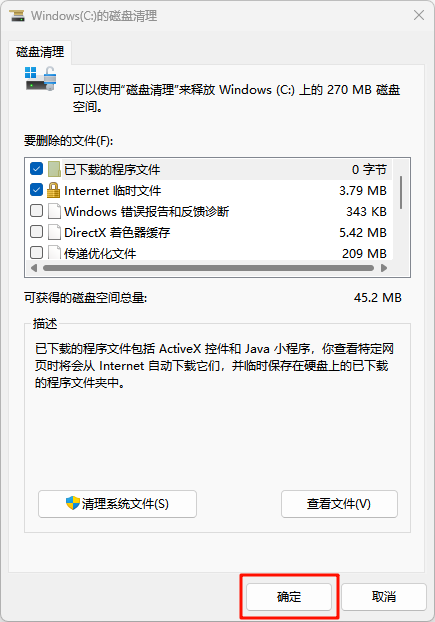
方法二、使用金舟AI分区大师智能扩容
如果清理后空间很快又不够用,或者C盘初始分区确实太小,那么使用专业分区工具进行扩容是更为根本的方法。
▶操作步骤
1.访问金舟软件官网,下载金舟AI分区大师并完成安装。
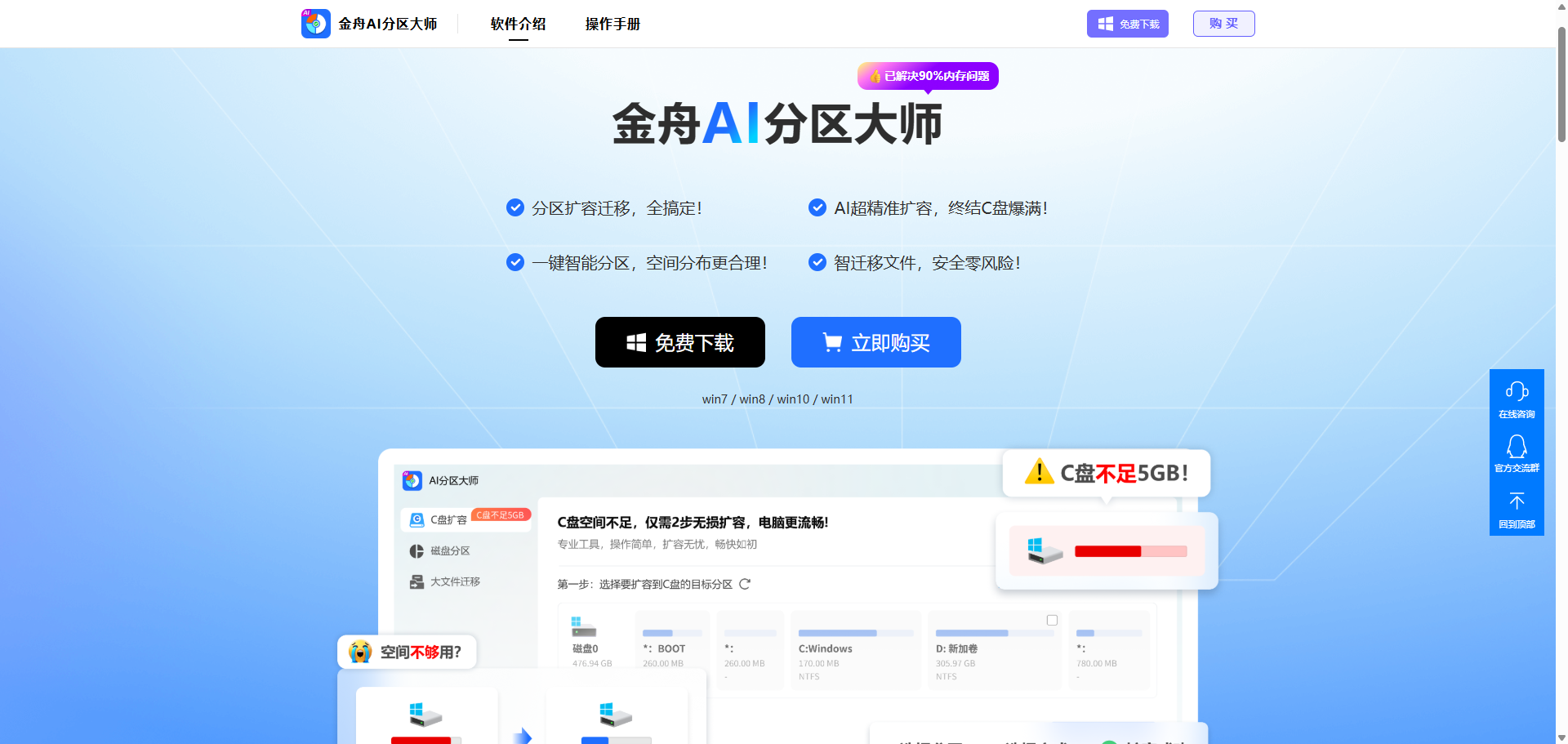
2.首先打开金舟AI分区大师,点击“C盘扩容”,选择要扩容到C盘的目标分区(如D/E盘等),点击“下一步”。
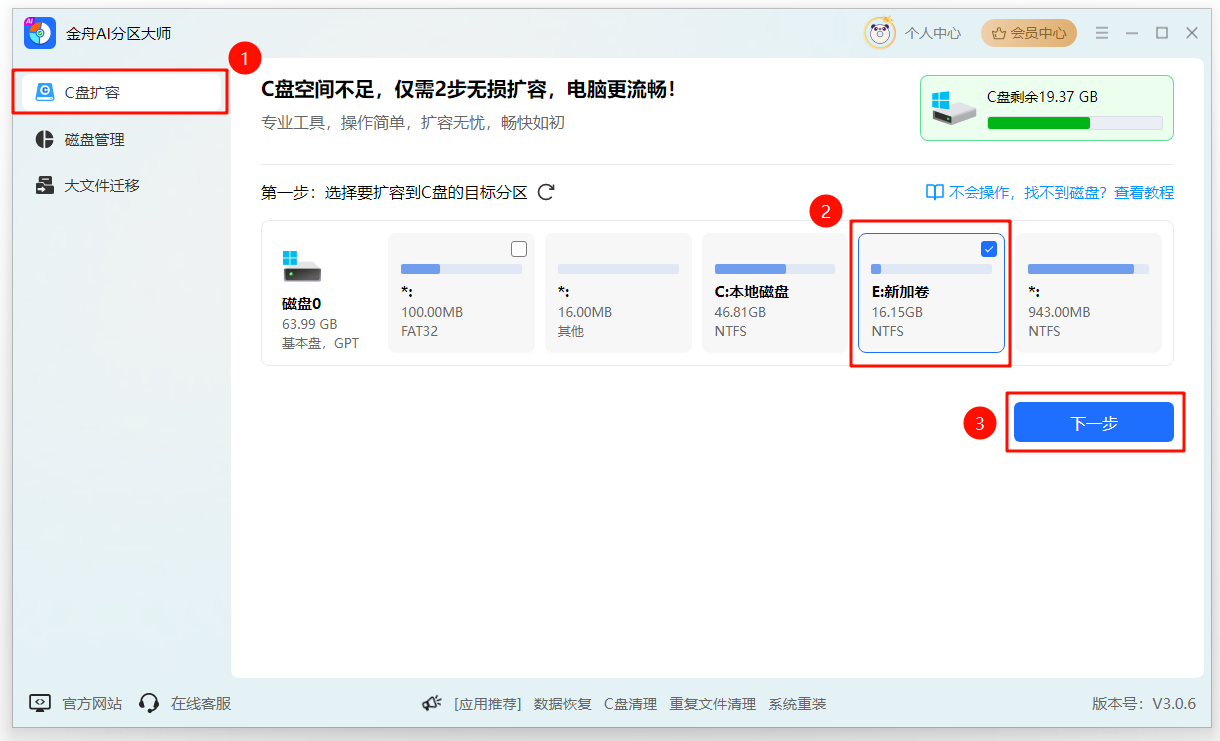
3.自定义空间合并进C盘。可以通过手柄手动调整需要并入C盘的空间大小,也可以设置具体的数值。
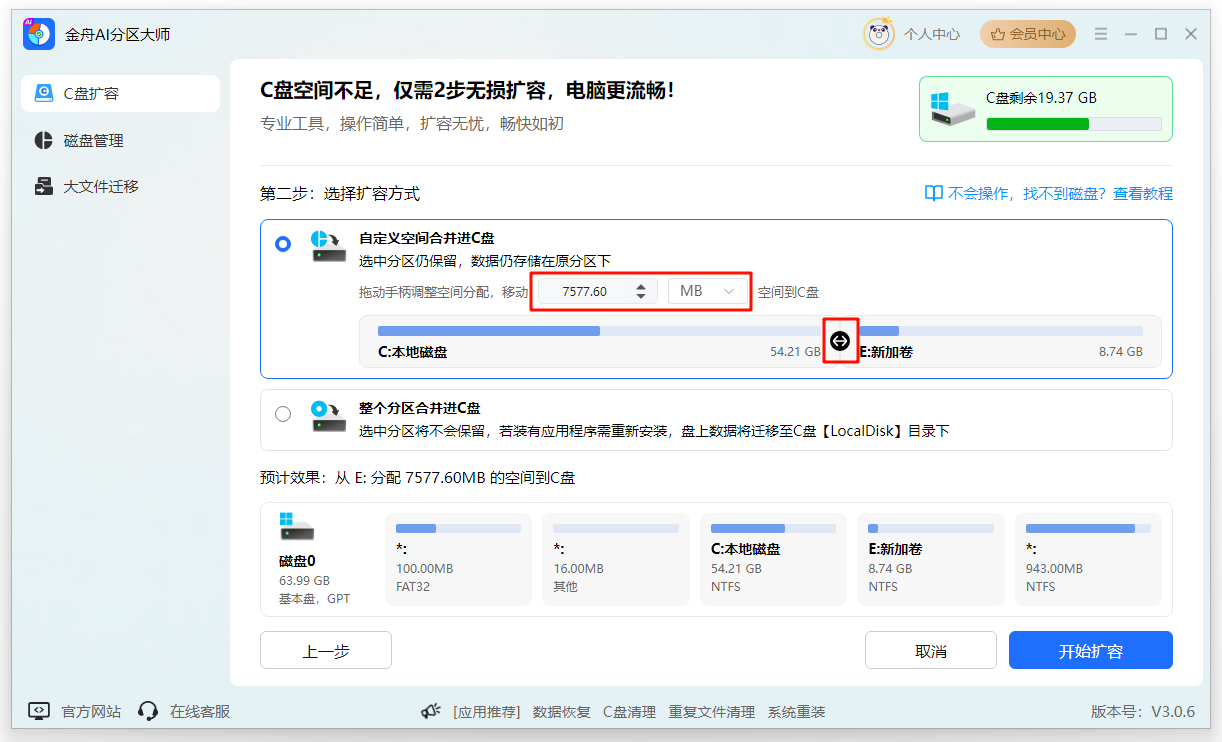
4.设置完毕后,点击“开始扩容”即可。
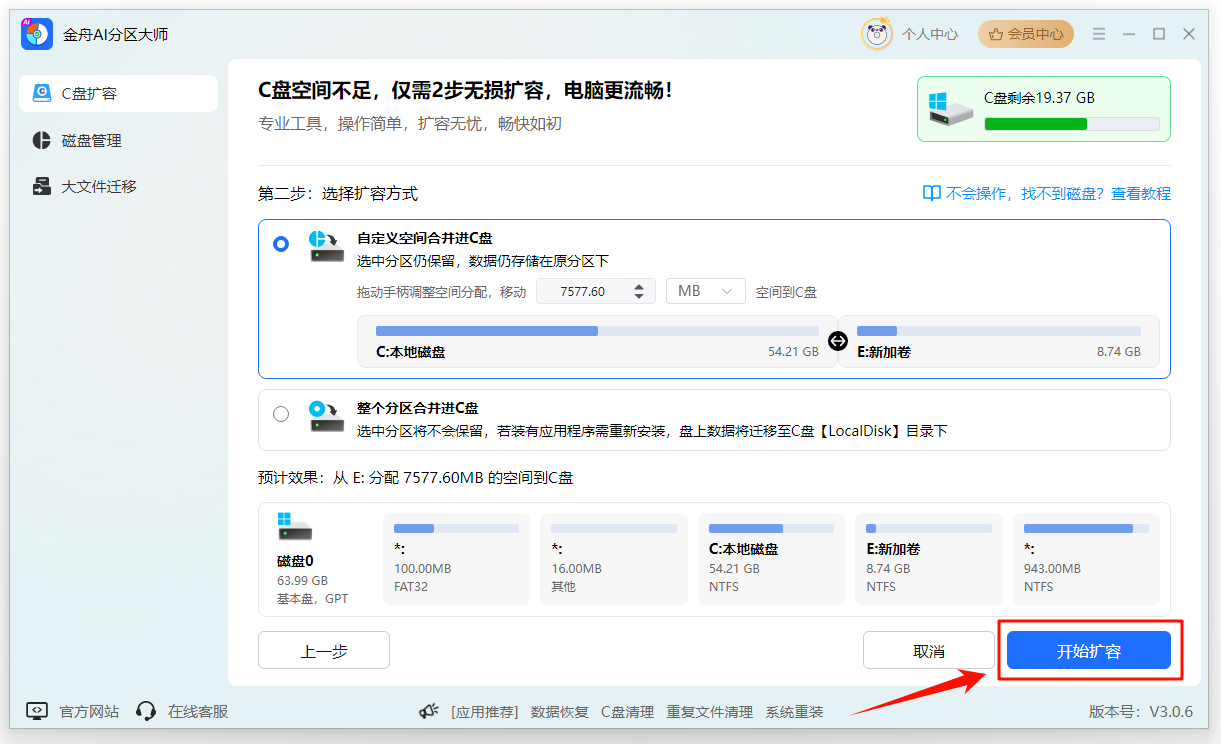
5.仔细阅读操作须知,确认无误后勾选“我已知晓”并点击“执行”。
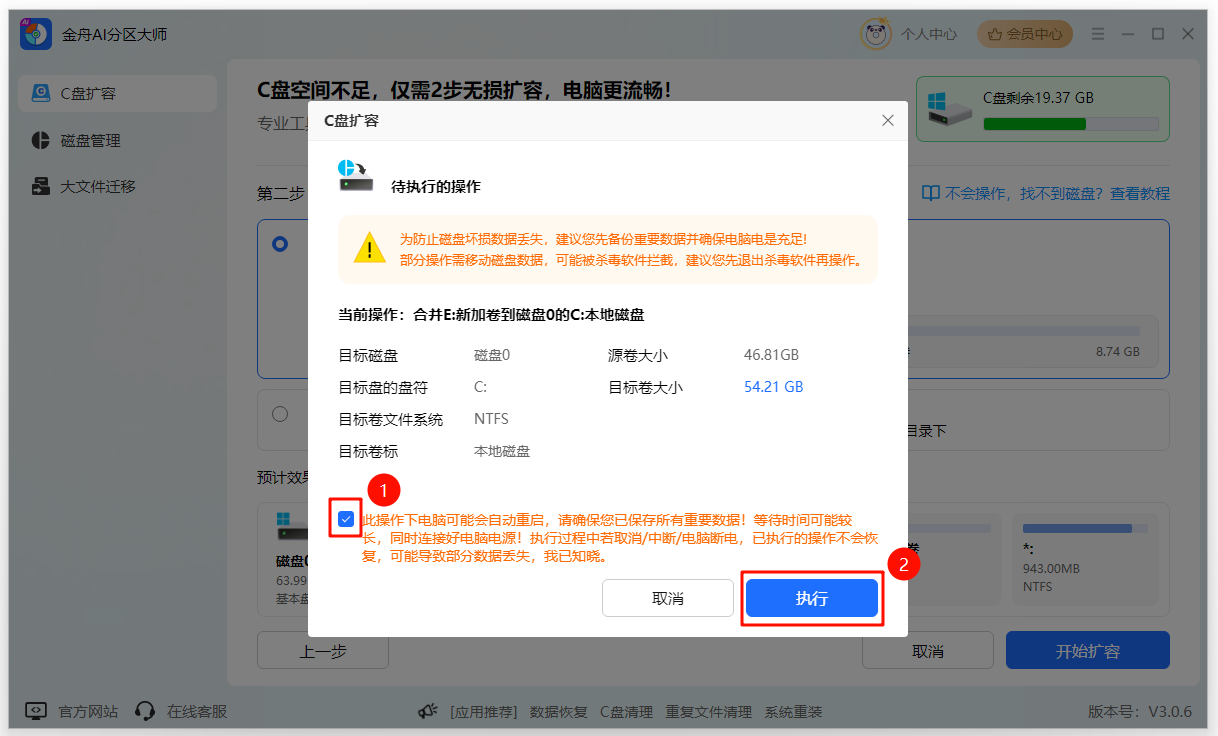
方法三、调整系统设置释放空间
除了直接清理文件,调整一些系统设置也能有效释放C盘空间,为c盘瘦身。
方式1、关闭休眠功能
▶操作步骤
1.以管理员身份运行命令提示符:在开始菜单搜索“cmd”,选择“以管理员身份运行”。
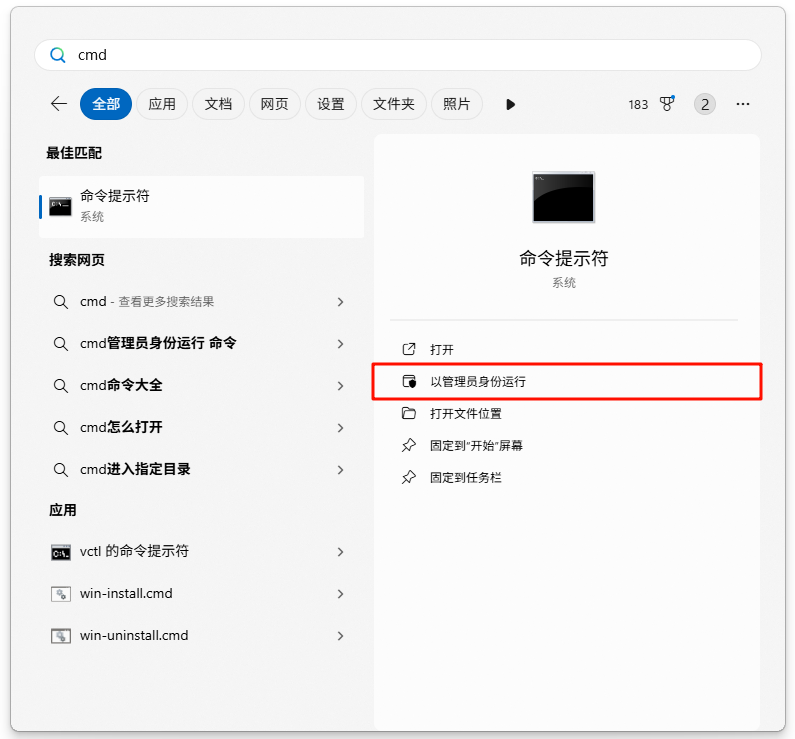
2.输入关闭命令:在黑色窗口中输入powercfg -h off后按回车。
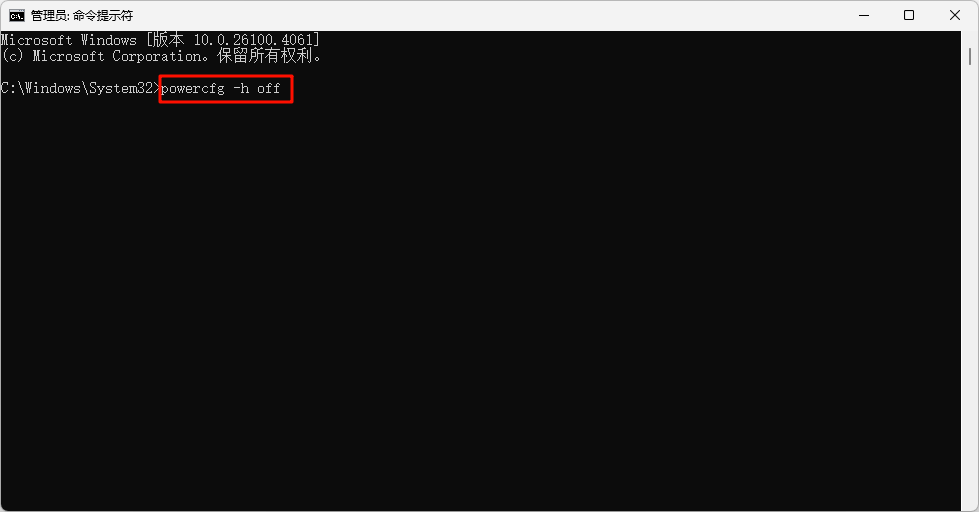
3.确认执行:系统不会给出明显提示,但休眠文件会被立即删除。
方式2、转移虚拟内存
▶操作步骤
1.打开系统属性:右键点击“此电脑”选择“属性”,点击“高级系统设置”。
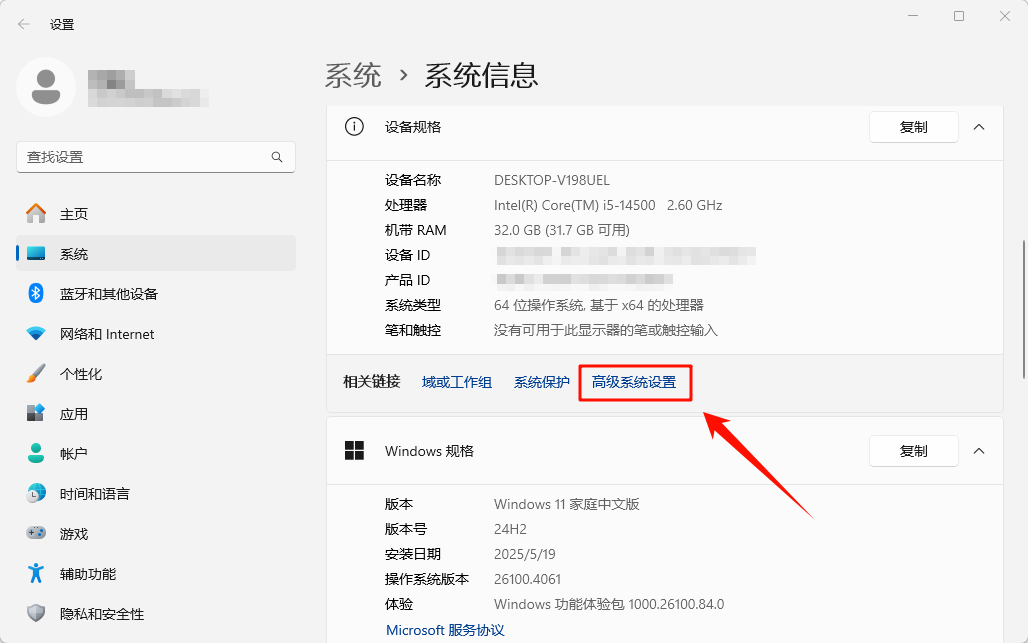
2.进入性能设置:在“高级”选项卡下,点击“性能”区域的“设置”。
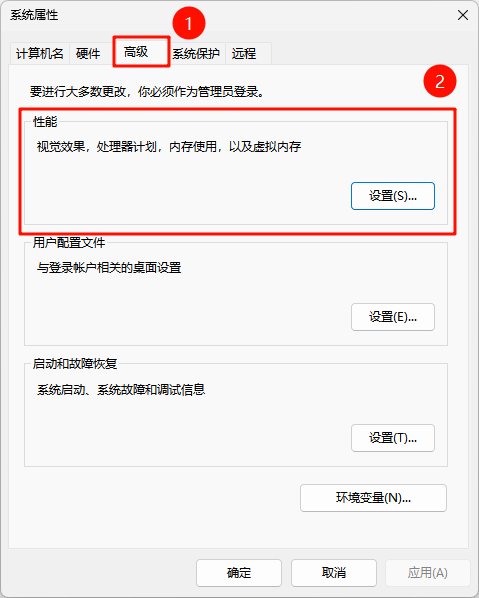
3.更改虚拟内存:再次选择“高级”选项卡,点击“虚拟内存”下的“更改”。
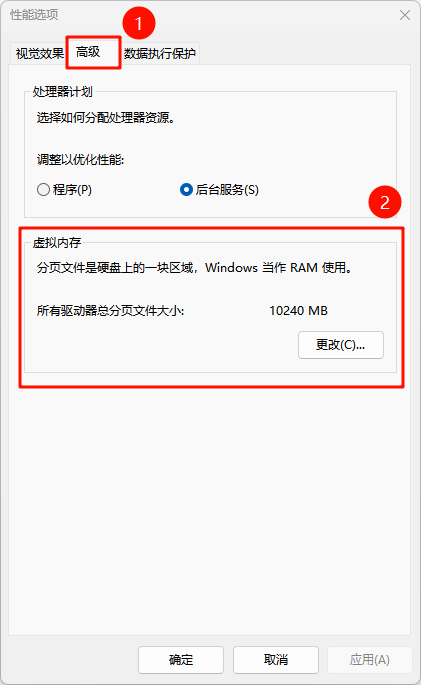
4.取消自动管理:取消勾选“自动管理所有驱动器的分页文件大小”。
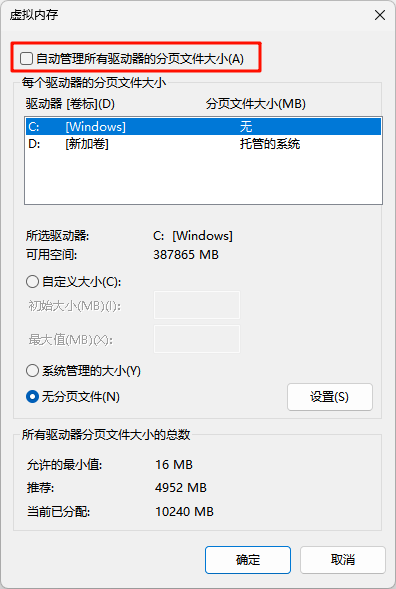
5.设置新位置:
(1)选择C盘,设置为“无分页文件”。
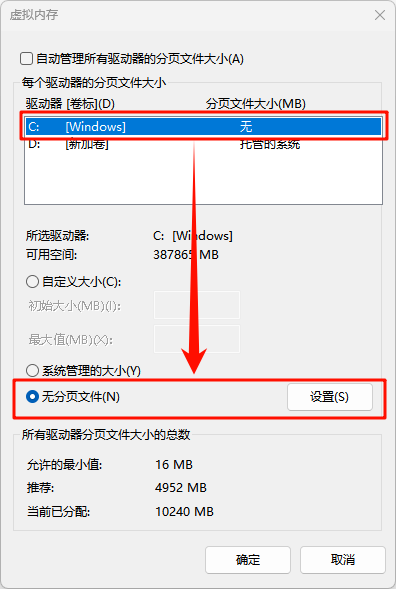
(2)选择D盘或其他分区,设置为“系统管理的大小”。
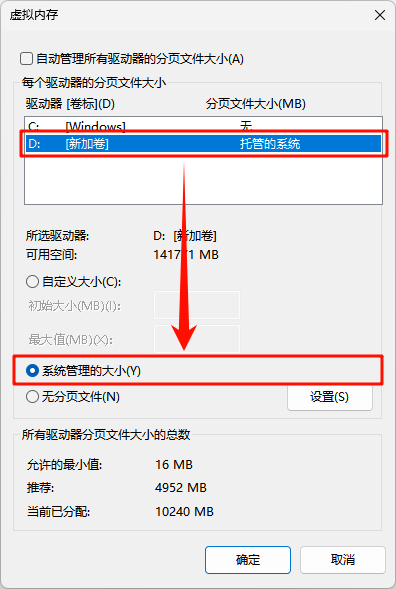
6.重启生效:点击“设置”后确定,根据提示重启电脑。
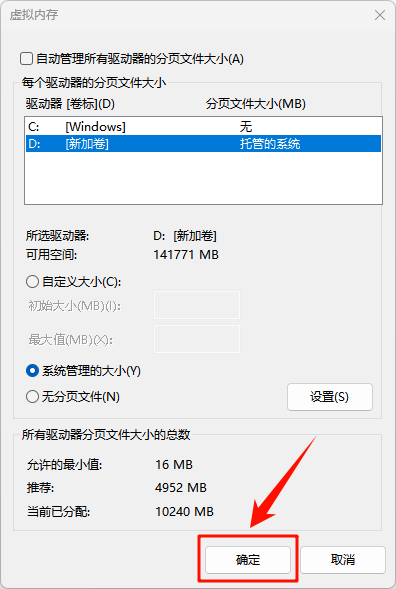
高频问题解答FAQ
Q1:使用Windows自带的磁盘管理工具可以给C盘扩容吗?
A1:可以,但限制较多。它要求C盘右侧必须有紧邻的未分配空间。如果这个空间被其他分区(如D盘)隔开,你需要先备份并删除D盘才能创建未分配空间,操作繁琐且有风险。因此,它更适合有特定分区布局的进阶用户。
Q2:为什么C盘空间总是不够用,很容易就爆满?
A2:这通常有几个原因:Windows系统更新会保留旧系统文件;很多软件默认将缓存、日志文件存放在C盘;还有系统休眠文件、虚拟内存文件也会占用大量空间。随着使用时间的增加,这些文件会不断累积。
Q3:对C盘进行扩容操作,会影响我电脑上安装的软件或系统稳定性吗?
A3:只要操作正确,通常不会。扩容操作主要是调整分区边界,不会改动分区内的核心系统数据和已安装的软件。但任何磁盘操作都存在极低概率的风险,因此操作前备份重要数据是至关重要的安全习惯。
Q4:除了扩容,有没有办法从根本上避免C盘空间不足?
A4:有一些使用习惯可以帮助缓解:在安装新软件时,手动选择安装路径到D盘或其他非系统盘;定期清理微信、QQ等应用的聊天文件缓存,并将其默认保存位置设置到其他盘;将系统的“文档”、“下载”等个人文件夹的默认位置转移到其他分区。
Q5:如果我的电脑里有多个硬盘,可以把其他硬盘的空间扩容到C盘吗?
A5:不可以。分区扩容只能在同一块物理硬盘的不同分区之间进行,无法跨硬盘扩容。
总结
当遇到c盘满了怎么扩容的问题时,从基础的磁盘清理到专业的工具辅助,我们有多条路径可以选择。对于希望一劳永逸解决C盘爆满、磁盘爆红问题的用户,金舟AI分区大师的智能扩容功能提供了一个相对省心且安全的选项,有效缓解C盘内存不足的压力。以上就是关于怎么清理c盘空间及扩容的全部教程啦,希望对大家有所帮助!关注金舟软件官网,了解更多资讯。
推荐阅读:
温馨提示:本文由金舟软件网站编辑出品转载请注明出处,违者必究(部分内容来源于网络,经作者整理后发布,如有侵权,请立刻联系我们处理)
 已复制链接~
已复制链接~






































































































































